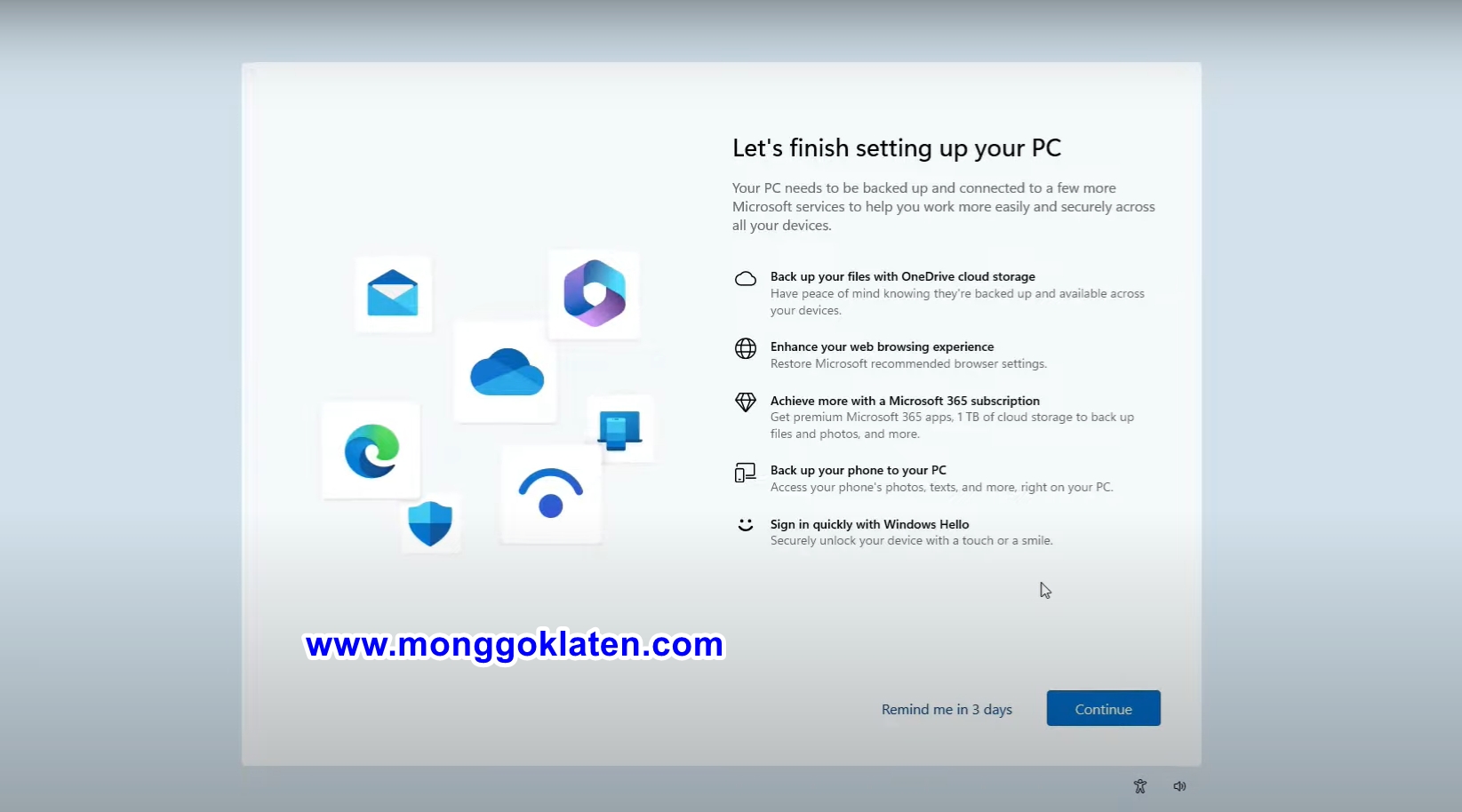Pada saat Anda menyalan komputer atau laptop tiba - tiba muncul pesan "Let's Finish Setting Up Your PC" menggunakan Windows 10 atau Windows 11. Tenang hal ini bukan masalah atau problem, ini bisa hilang dengan cara melakukan skip dengan klik remind in 3 days atau juga bisa melanjutkan melakukan proses setup normal seperti biasanya.
Bila kita klik remind in 3 days artinya "ingatkan dalam 3 hari", maka pesan tersebut akan muncul lagi pada hari ketiga dari kemunculannya. Kalau kita klik Continue maka nanti akan diarahkan ke beberapa produk Microsoft 365, yang berisi fitur windows.
Lalu bagaimana cara menghilangkan pesan tersebut? Ya, bisa dengan cara Anda klik Opt out of backup, maka nanti akan diarahkan ke beberapa opsi yang harus Anda pilih. Nah di monggoklaten ini akan membuatkan panduan agar Let's Finish Setting Up Your PC tidak muncul lagi ketika komputer di hidupkan.
Cara Mengatasi Lets Finish Setting up You PC Agar Bisa Masuk ke Windows
- Tekan tombol keyboar secara bersaaman Ctrl + Shift + Esc.
- Maka membuka Task Manager, Pilih Proses, lalu silahkan cari "Get Started" lalu tekan klik kanan pada mouse pilih End Taks.
- Maka Lets Finish Setting up You PC akan hilang dan berubah ke halaman utama windows.
Apakah ada cara agar Lets Finish Setting up You PC tidak mucul lagi. Bisa dengan cara mengatur notofikasi di nonaktifkan. Selangkapnya silahkan ikuti panduan dibawah.
Cara Agar Lets Finish Setting up You PC Tidak Mucul Lagi
- Masuk Settings > System > Notification.
- Cari kebawah Additional Settings, lalu silahkan hilangkan ceklis "Suggest ways to get the most out of Windows and finish setting up this device".
Selamat sekarang Anda sudah tau cara menghilangkan Let’s Finish Setting Up Your PC. Selain itu Anda juga bisa menghilangkan pemberitahuan yang lainya dengan menghilangkan ceklist Show the Windows wellcome experience after updates and when signed in to show what;s new and suggested dan Get tips aand suggestion when using Windows.
Dengan menonaktifkan opsi fitur tersebut, kamu tidak akan lagi mendapatkan pesan Let’s Finish Setting Up Your PC.